© Ink Drop/Shutterstock.com
Was fesselt jemanden auf Ihrem YouTube-Kanal? Guter Inhalt, äh? Fantastische Inhalte ermutigen die Zuschauer nicht immer, sich anzumelden. Beim stundenlangen Scrollen durch YouTube übersehen Zuschauer oft diejenigen, die bekannte Videos posten. Aus diesem Grund erstellen wir YouTube-Intros.
Ein YouTube-Intro ist ein kurzer Clip, der am Anfang von Videos abgespielt wird. Sie können den Namen, die Marke, Animationen und einprägsame Sounds Ihres Kanals einfügen. Aber wie erstellt man ein YouTube-Intro? Unser leicht verständlicher Leitfaden zeigt Ihnen, wie Sie auffällige und fesselnde YouTube-Intros erstellen, die die Anzahl der Abonnements erhöhen und mehr Zuschauer anziehen.

Machen Sie sich bereit, ein YouTube-Intro zu erstellen
Bevor wir uns mit unserem Tutorial befassen, Lassen Sie uns mit einigen hilfreichen Informationen über die Dinge beginnen, die Sie benötigen.
Beste Software zum Erstellen von YouTube-Intros
YouTube-Intros sind berühmt und Google hat Hunderte von Websites, die Ihnen zeigen, wie man sie erstellt Einführungen. Einige sind jedoch nicht benutzerfreundlich, während andere teuer sind. Wieder andere hinterlassen Wasserzeichen auf Ihren Intros. Wenn Sie Probleme haben, gute Software zu finden, probieren Sie diese Optionen aus:
Canva – Wir verwenden Canva oft, weil es Spaß macht und einfach. Aber Sie müssen bezahlen, um das Wasserzeichen zu entfernen.Filmora – Sie kann Filmora verwenden, um viele verschiedene YouTube-Produktionen zu erstellen, von Podcasts bis hin zu Videos, Einführungen und mehr.Adobe – Adobe hat viele Verwendungsmöglichkeiten, aber Sie können auch YouTube-Intros erstellen. Renderforest – Renderforest bietet kostenlose Optionen, erfordert keine Software-Downloads und kann ein YouTube-Logo erstellen.
Wir haben alle Optionen auf unserer Liste getestet und uns für Canva entschieden. Sie können jedoch jede beliebige YouTube-Intro-Erstellungssoftware verwenden.
Ein YouTube-Logo erstellen
Ein weiterer Kernaspekt effektiver YouTube-Intros ist ein Markenlogo. Ihr Logo kann alles sein, solange es den Nutzungsbedingungen von YouTube entspricht, und es eignet sich hervorragend, um Ihren Kanal auf YouTube zu bewerben. Sie können ein natives Programm wie Word Paint verwenden oder etwas darüber hinausgehen und eines mit Canva, Renderforest und Adobe entwerfen (um nur einige zu nennen).
Erstellen Sie Ihr Intro-Audio
Du willst nicht, dass dein YouTube-Intro stumm bleibt, oder? Wir dachten nicht. Mit Garageband, Audacity oder einer anderen Aufnahmesoftware können Sie Ihr Audio aufnehmen und Ihrem YouTube-Intro Soundeffekte hinzufügen.
Erstellen Sie einen YouTube-Abonnement-Button
Es ist immer eine gute Idee, einen YouTube-Abonnement-Button für Ihr Intro zu erstellen. Du kannst eine Vorlage in Canva verwenden oder eine benutzerdefinierte Vorlage von Grund auf neu erstellen. Stellen Sie sicher, dass sich die Schaltfläche hell vom Rest Ihres Videos abhebt, und speichern Sie sie in einer Datei auf Ihrem Computer.
Anstatt die Schaltfläche zum Abonnieren an Ihr YouTube-Intro anzuhängen, zeigen wir Ihnen, wohin Sie hochladen müssen es auf YouTube und wie man es so einstellt, dass es etwas später mit dem Intro abgespielt wird.
Hinweis: Wenn Sie Ihre eigene Abonnieren-Schaltfläche für Ihr YouTube-Intro erstellen, stellen Sie sicher, dass sie 150 x 150 Megapixel groß ist.
So erstellen Sie ein YouTube-Intro
Das Erstellen des YouTube-Intro ist der einfache Teil. Sie möchten etwas, das vor jedem Ihrer Videos abgespielt wird und weniger als zehn Sekunden dauert.
Ihr kurzer YouTube-Einführungsclip sollte wichtige Informationen über Ihren Kanal enthalten und sich von anderen Kanälen abheben. Wir verwenden Canva, weil es nach unseren Tests die benutzerfreundlichste Option mit besserer Auswahl für kostenlose Abonnenten zu sein schien.
So erstellen Sie Ihr YouTube-Intro:
Schritt 1: Melden Sie sich bei Canva an
Besuchen Sie zunächst die Canva-Website und melden Sie sich bei Ihrem Canva-Konto an.
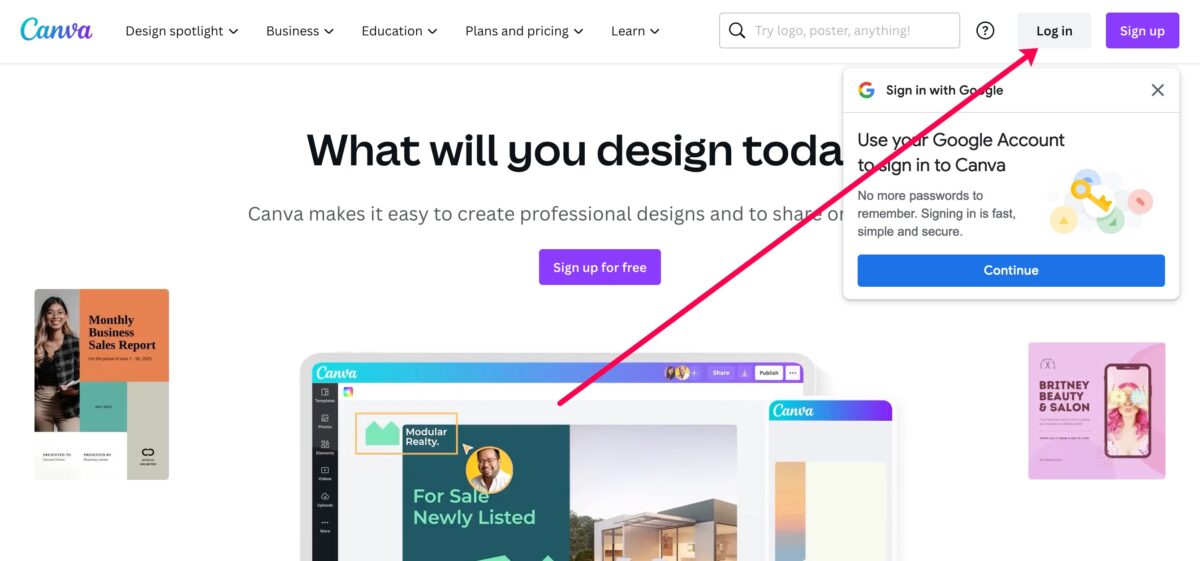 Klicken Sie auf die Anmeldeschaltfläche oben rechts auf dem Bildschirm.
Klicken Sie auf die Anmeldeschaltfläche oben rechts auf dem Bildschirm.
Hilfreicher Tipp: Sie können Canva auch verwenden, um einzigartige Thumbnails für Ihre YouTube-Videos zu erstellen.
Schritt 2: Klicken Sie auf „Neues Design erstellen“
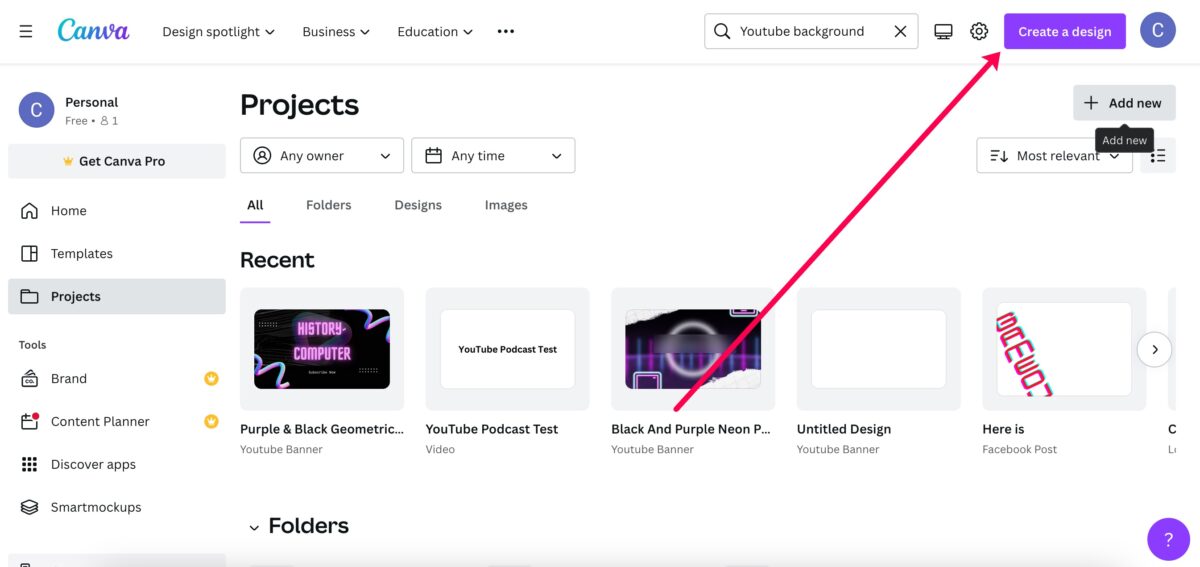 Sie können von Grund auf neu entwerfen oder Vorlagen verwenden.
Sie können von Grund auf neu entwerfen oder Vorlagen verwenden.
Nachdem Sie sich bei Ihrem Konto angemeldet haben, klicken Sie in der oberen rechten Ecke auf die Schaltfläche Neues Design erstellen.
Schritt 3: Klicken Sie auf Video
Ein Drop-Es erscheint ein Menü mit einigen Optionen. Klicken Sie auf Video.
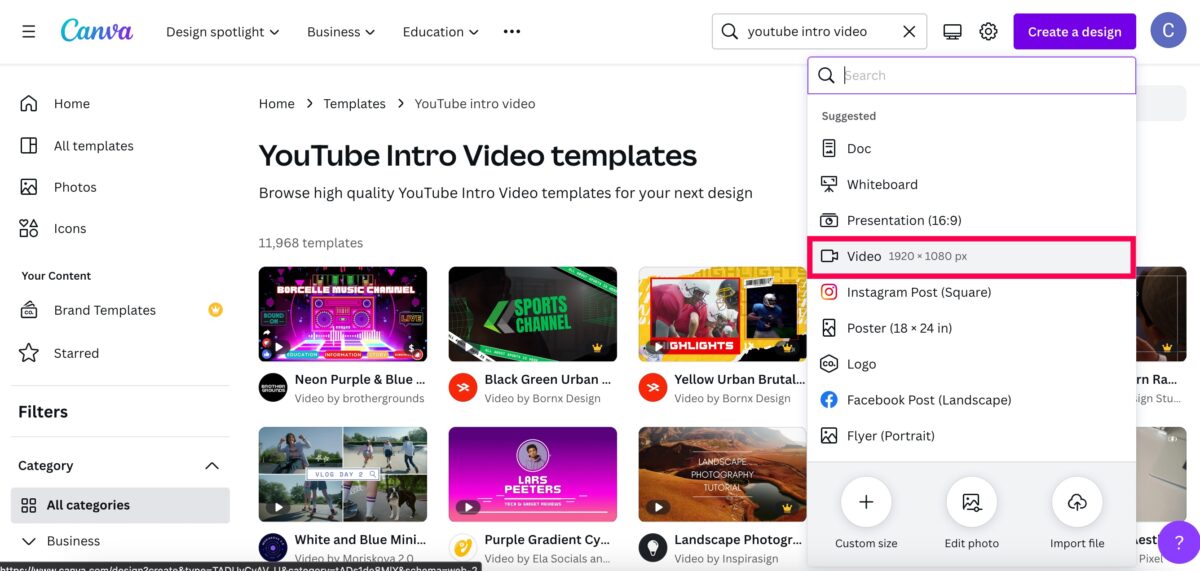 Wählen Sie die Videooption im Dropdown-Menü.
Wählen Sie die Videooption im Dropdown-Menü.
Hilfreicher Hinweis: Sie können in diesem Menü auch die Option zum Erstellen eines Logos auswählen.
Schritt 4: Ziehen Sie den Schieberegler, um die Videolänge anzupassen
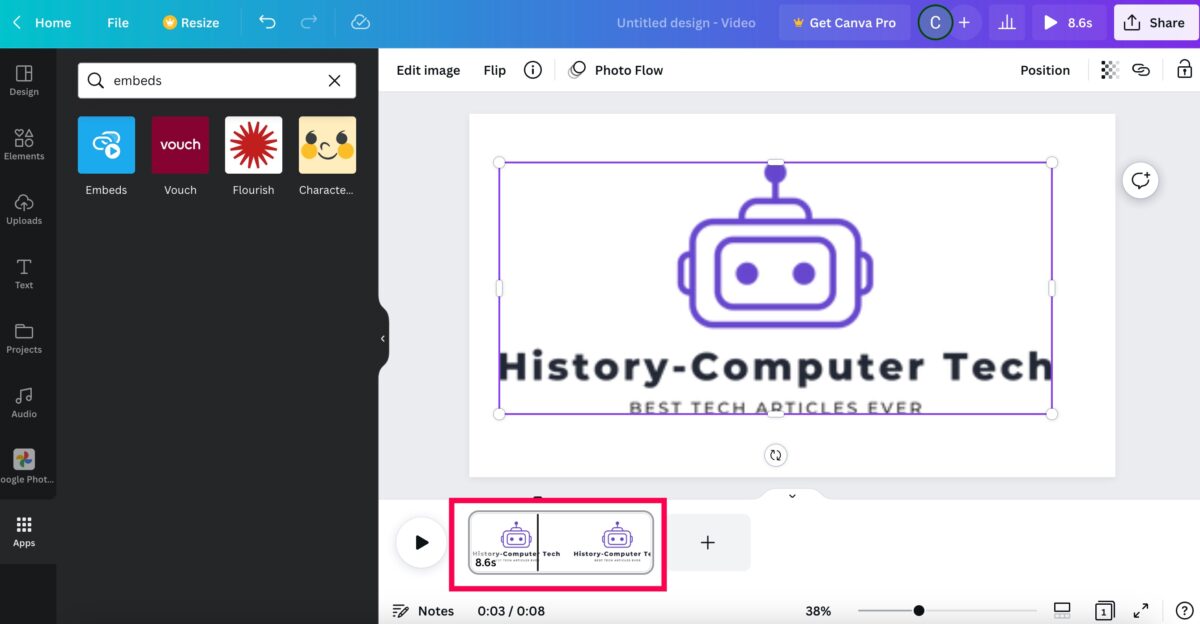 Sie können das Video anpassen Länge.
Sie können das Video anpassen Länge.
Unten auf der Seite wird eine Option für die Videolänge angezeigt. Bewegen Sie den Mauszeiger über die rechte Seite davon und ziehen Sie ihn nach rechts. Lassen Sie den Schieberegler auf der gewünschten Dauer für Ihr Intro ruhen.
Hinweis: Wir stellen unsere auf acht Sekunden ein, aber zwischen fünf und zehn Sekunden sind in Ordnung.
Schritt 5: Gestalten Sie Ihr Video
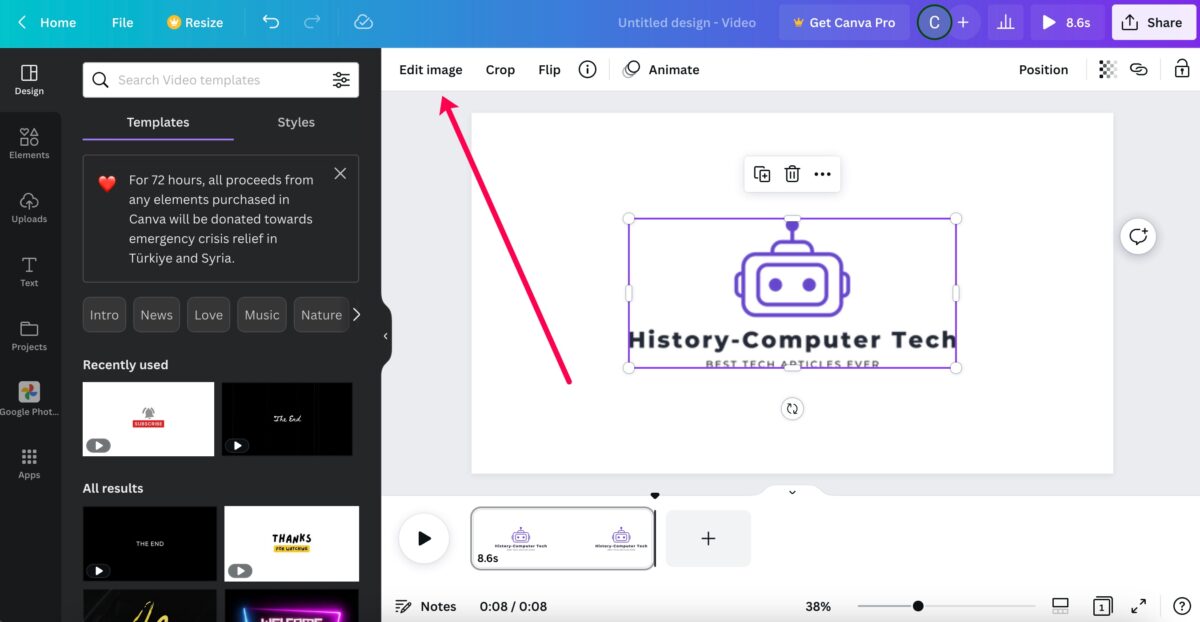 Sie können Ihr Design vollständig anpassen, indem Sie mit Text, Bildern und mehr herumspielen.
Sie können Ihr Design vollständig anpassen, indem Sie mit Text, Bildern und mehr herumspielen.
Hier ist der lustige Teil. Sie können Ihr Logo hinzufügen, indem Sie es von einer anderen Website kopieren (Tastenkürzel Strg+V) und in Ihr Intro einfügen. Anschließend können Sie Animationen zu Ihrem Logo oder Text hinzufügen, indem Sie auf die Schaltfläche Animieren klicken und aus dem Menü auf der linken Seite auswählen.
Hinweis: Wenn Sie ein Bild hochladen möchten, Klicken Sie auf der linken Seite auf Hochladen. Ziehe dann deine Bilddatei in Canva.
Schritt 6: Sounds hinzufügen
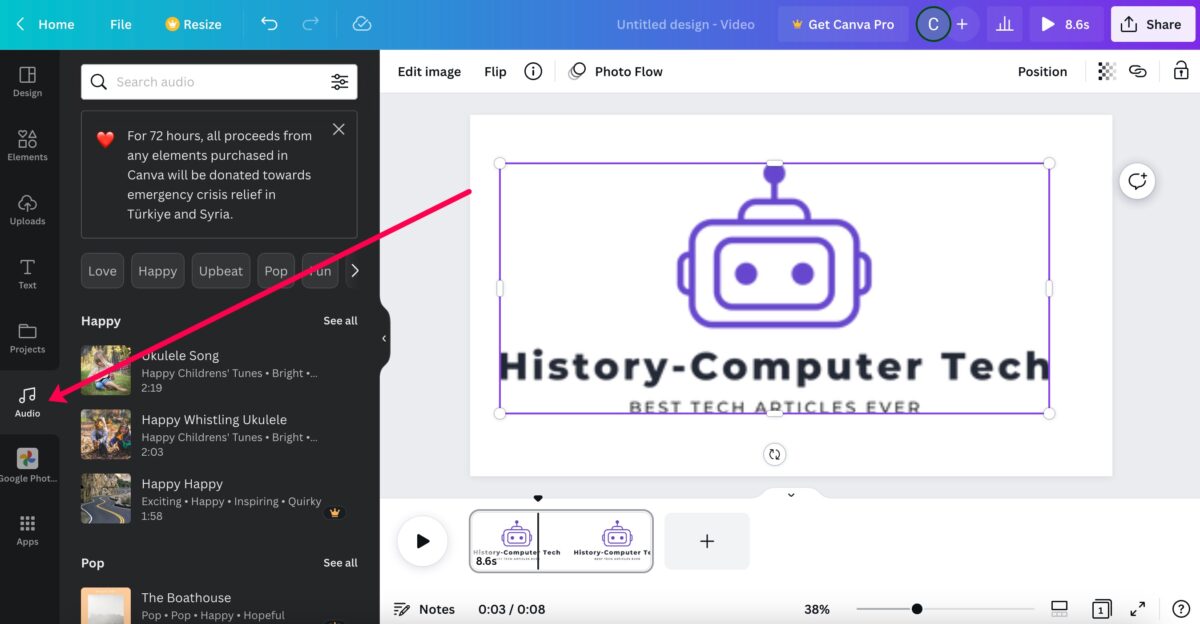 Die Audiooption befindet sich in der linken Seitenleiste.
Die Audiooption befindet sich in der linken Seitenleiste.
Du kannst Musik aus der Musikbibliothek von Canva hinzufügen, indem du links auf das Apps-Symbol klickst und Audio auswählst.
Oder du kannst deine Sounds hochladen, indem du auf Hochladen klickst und legen Sie die Audiodatei ab.
Schritt 7: Laden Sie Ihr YouTube-Intro herunter
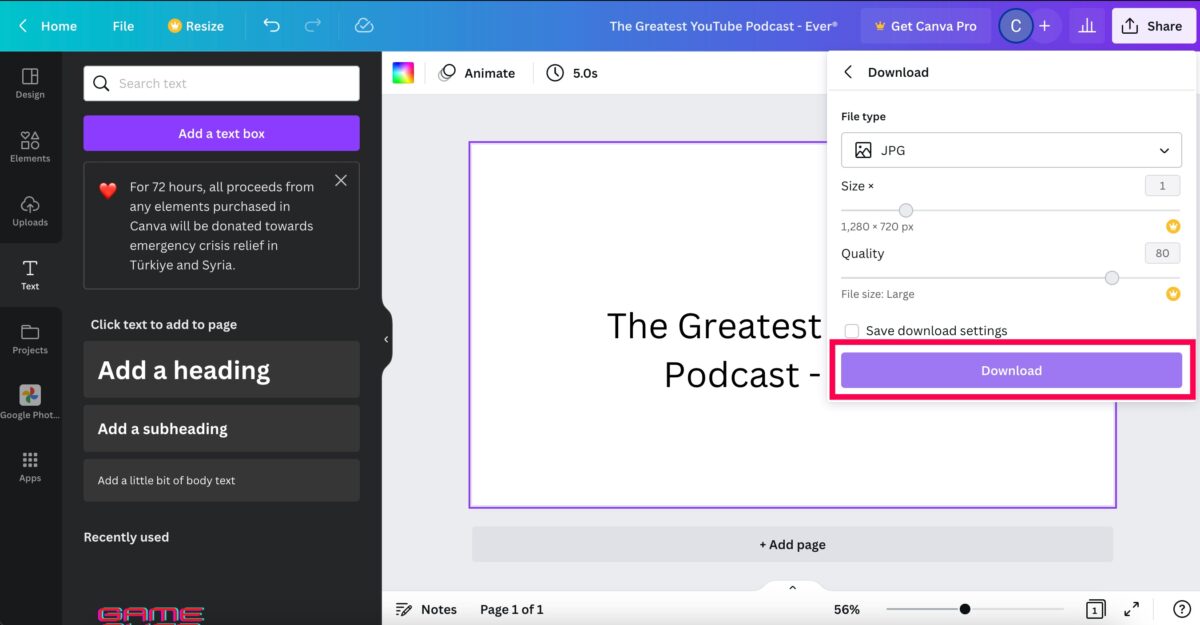 Beim Herunterladen können Sie den Dateityp auswählen.
Beim Herunterladen können Sie den Dateityp auswählen.
Nach all der harten Arbeit ist es schließlich an der Zeit, dein YouTube-Intro auf deinem Computer zu speichern. Klicken Sie im Menü auf Teilen und dann auf Herunterladen.
Hinweis: Speichern Sie diese Einführung, wo Sie leicht darauf zugreifen können, da Sie sie hinzufügen müssen zu Ihren YouTube-Videos hinzufügen.
So fügen Sie Ihr YouTube-Intro zu einem Video hinzu
Am besten verwenden Sie die Videobearbeitungssoftware, die Sie bereits verwenden, um Ihr Intro hinzuzufügen. Ihr Autor verwendet VideoProc häufig für verschiedene Dateikomprimierungs-und Zusammenführungsaufgaben. Also, für diejenigen unter Ihnen, die neue Software brauchen, die es einfach macht, Intros zu Ihren YouTube-Videos hinzuzufügen, können Sie Videoproc auf Ihrem Computer installieren und folge diesen Schritten:
Schritt 1: Beide MP4-Dateien hochladen
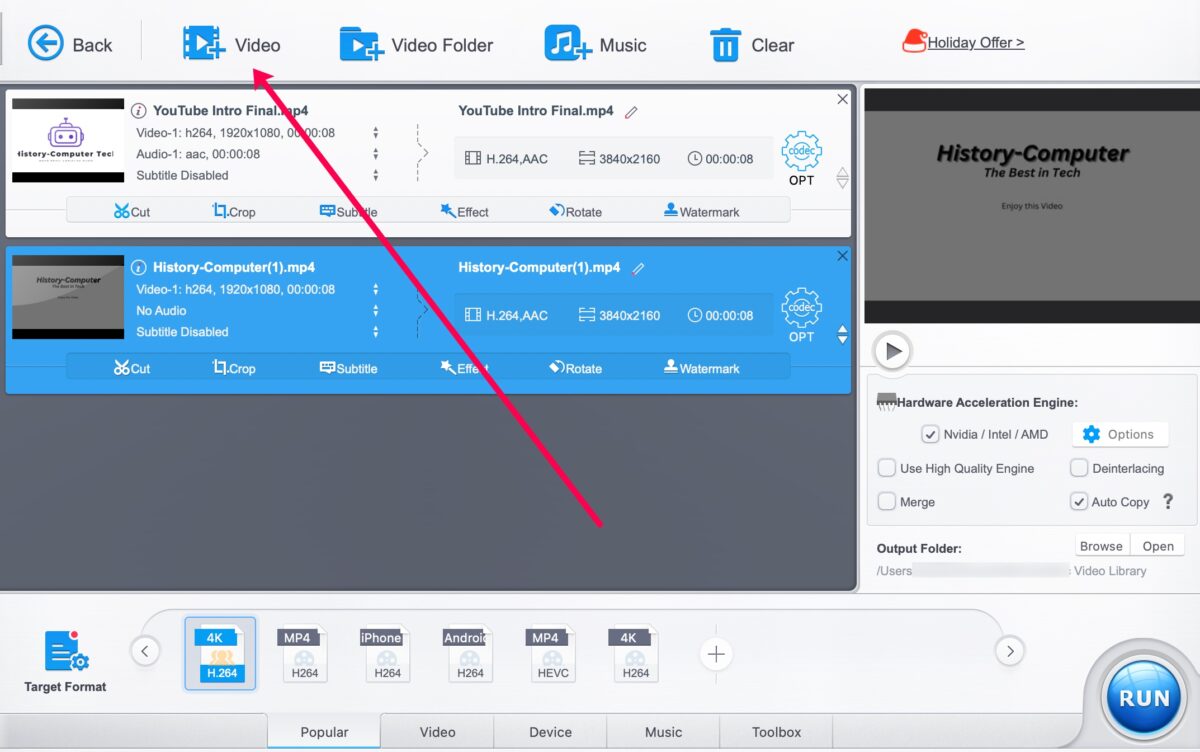 Klicken Sie oben auf das Videosymbol.
Klicken Sie oben auf das Videosymbol.
Klicken Sie oben auf die Option +Video und laden Sie beide Dateien von Ihrem Computer hoch.
Hinweis: Der zulässige Dateityp kann je nach verwendeter Bearbeitungssoftware variieren. Wir haben beide Dateien als MP4 heruntergeladen, um den Vorgang reibungsloser zu gestalten.
Schritt 2: Klicken Sie auf Zusammenführen
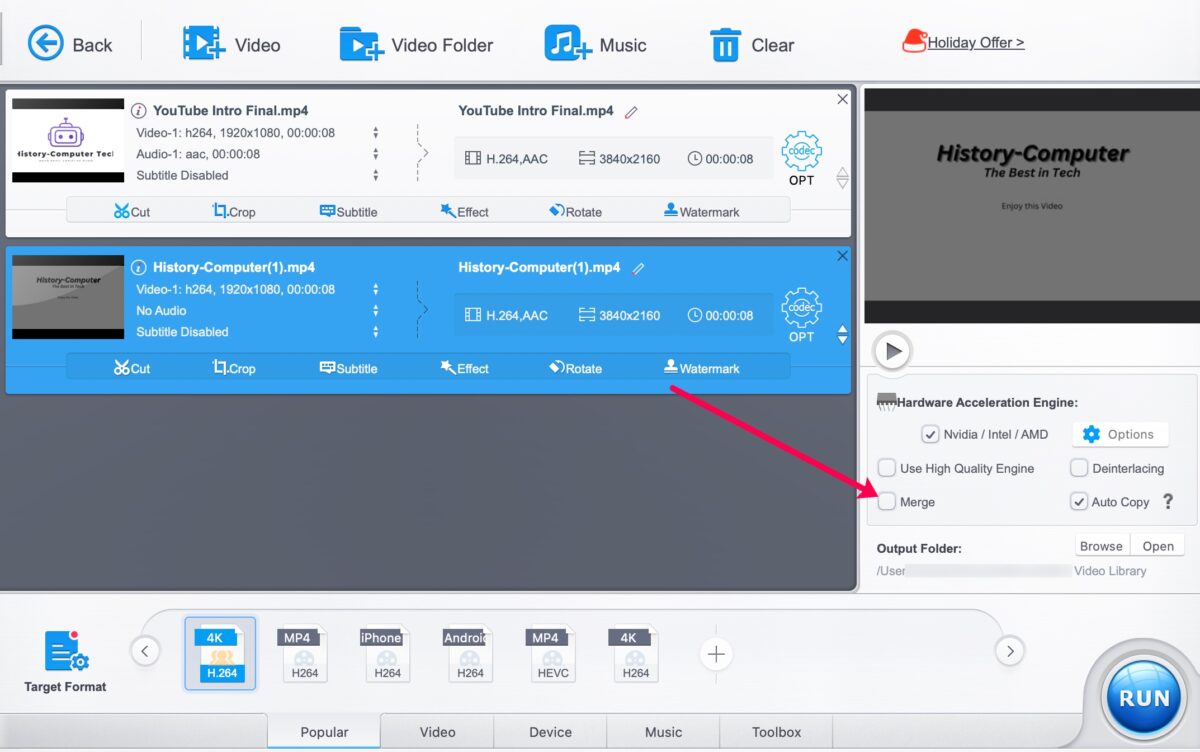 Durch das Zusammenführen können Sie zwei oder mehr Videos zusammenfügen.
Durch das Zusammenführen können Sie zwei oder mehr Videos zusammenfügen.
Wenn Sie Videoproc verwenden, um Ihr YouTube-Intro zu erstellen, klicken Sie auf das Kontrollkästchen Zusammenführen in der unteren rechten Ecke.
Schritt 3: Wählen Sie Ihren Ausgabedateityp aus
 Wählen Sie das Videoformat für Ihr Intro-Video.
Wählen Sie das Videoformat für Ihr Intro-Video.
Wählen Sie unten MP4 aus, damit Sie es einfach auf YouTube hochladen können.
Schritt 4: Klicken Sie auf Ausführen
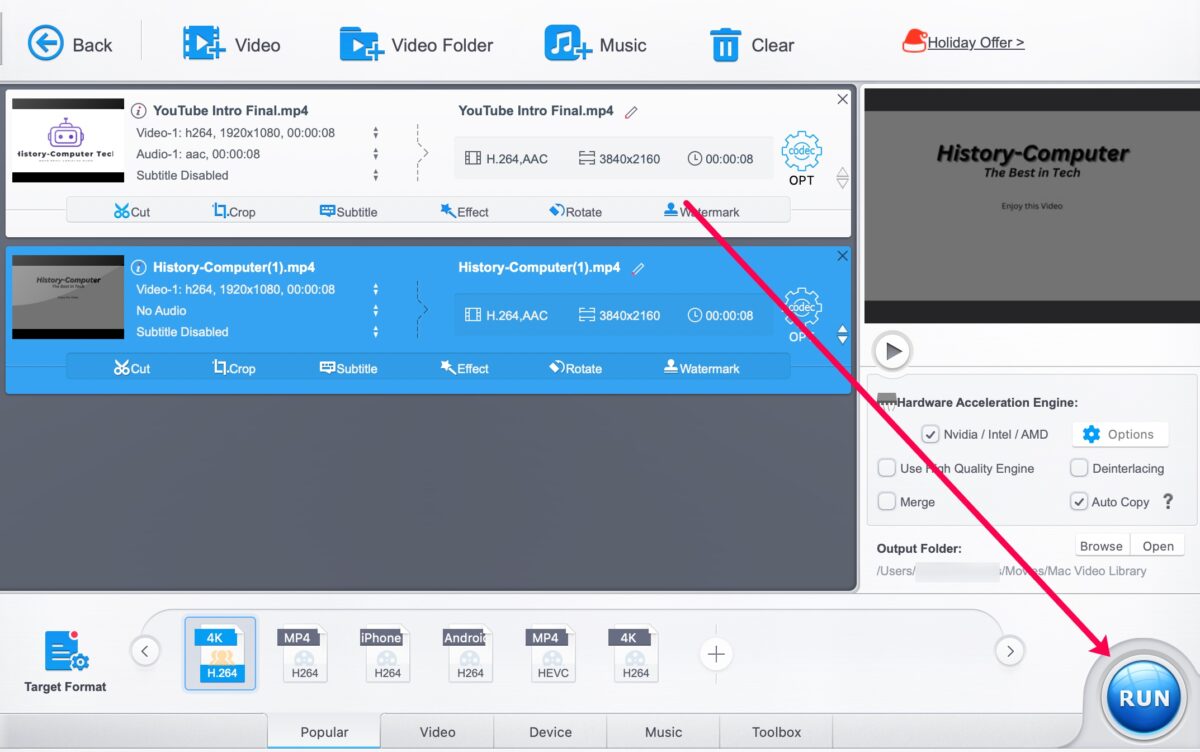 Klicke unten rechts auf Ausführen.
Klicke unten rechts auf Ausführen.
Ihre fertige Datei erscheint auf der Festplatte Ihres Computers (wahrscheinlich im Download-Ordner).
So aktivieren Sie eine Abonnieren-Schaltfläche für Ihr YouTube-Intro
Wenn Sie schließlich eine Abonnieren-Schaltfläche zu Ihrem YouTube-Intro hinzufügen müssen, gehen Sie folgendermaßen vor:
Schritt 1: Erstellen Sie eine Abonnieren-Schaltfläche
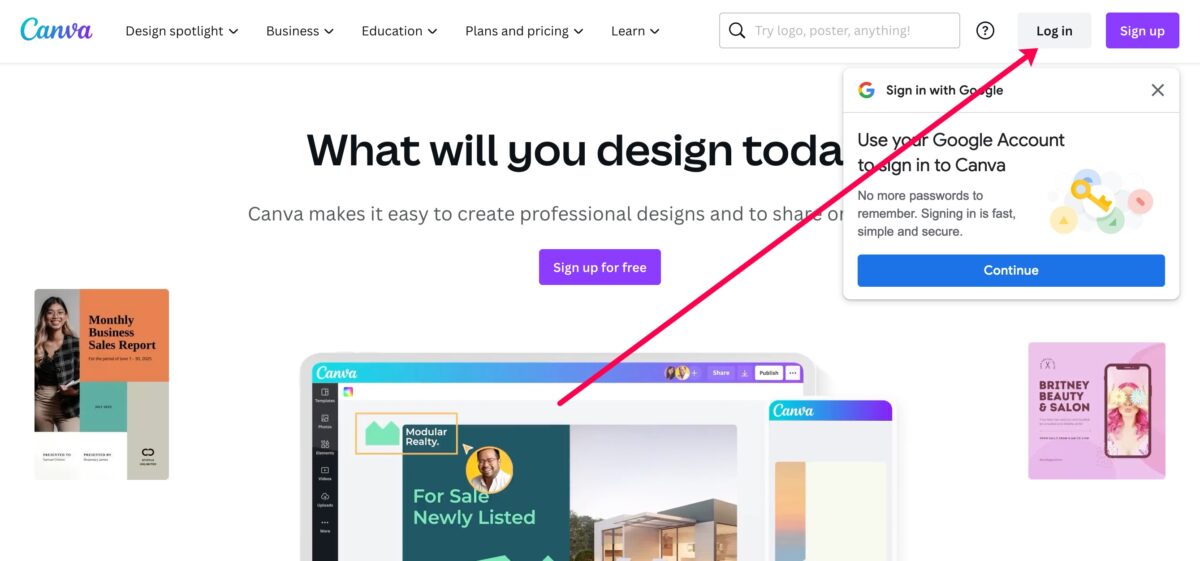 Melde dich mit deinem Google-Konto oder deinen Anmeldedaten bei Canva an.
Melde dich mit deinem Google-Konto oder deinen Anmeldedaten bei Canva an.
Verwenden Sie Canva oder eine andere Bilderstellungssoftware, um das Bild Ihrer Abonnieren-Schaltfläche herunterzuladen.
Schritt 2: Gehen Sie zu YouTube Studio
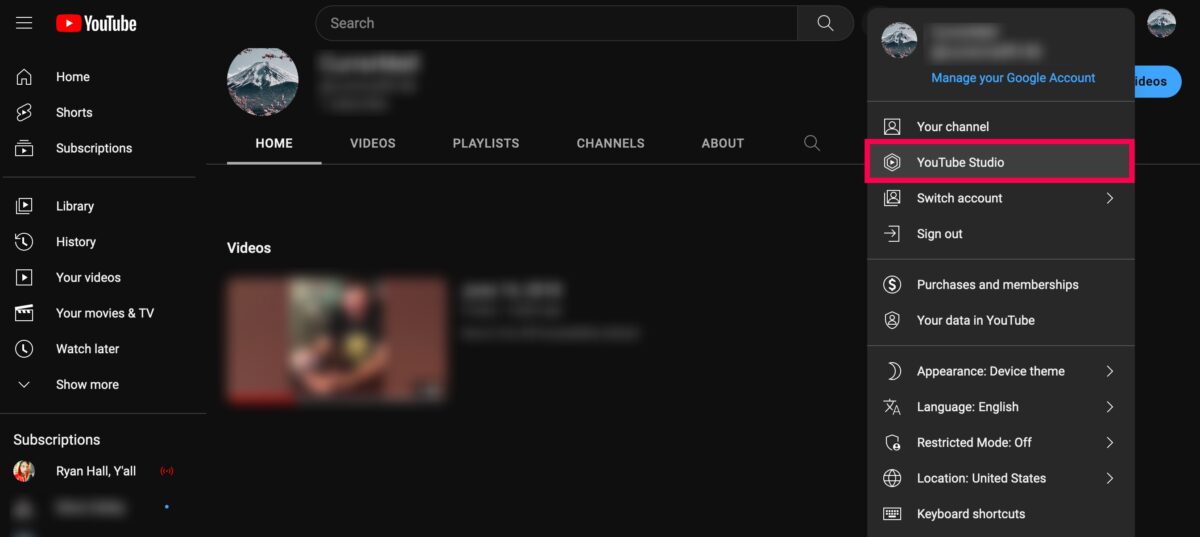 YouTube Studio befindet sich im Dropdown-Menü unter Kanal.
YouTube Studio befindet sich im Dropdown-Menü unter Kanal.
Klicken Sie auf diesen Link und melden Sie sich bei Ihrem YouTube Studio an. Oder Sie können von der Hauptseite von YouTube darauf zugreifen, indem Sie auf Ihr Profilsymbol und dann auf Ihr Kanal klicken.
Schritt 3: Klicken Sie auf Anpassung
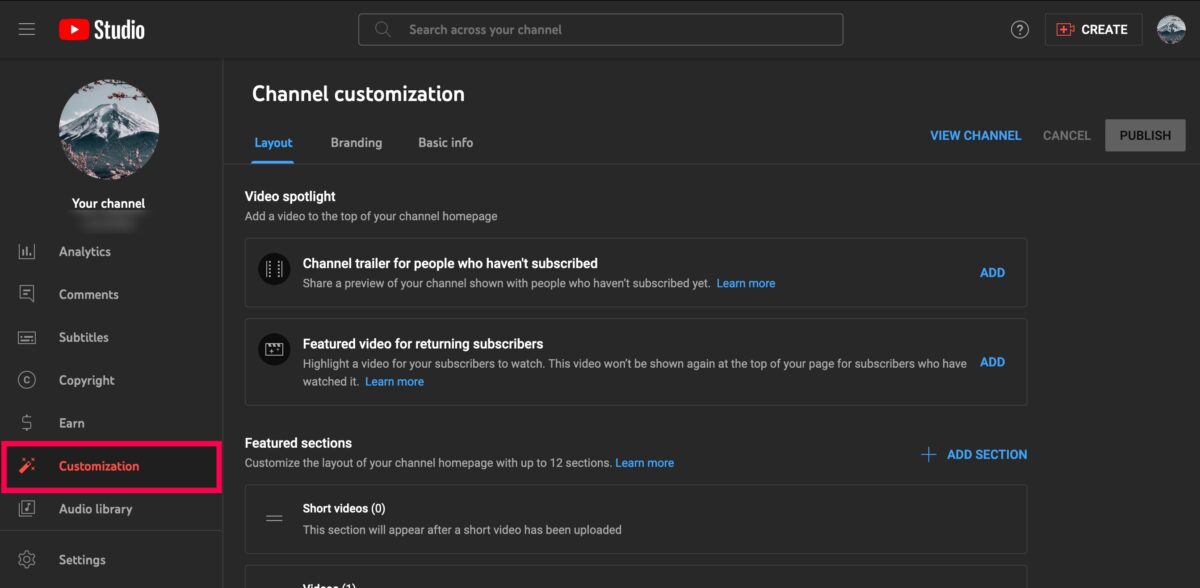 Unter Anpassung, Sie können Ihren Videos empfohlene Abschnitte hinzufügen.
Unter Anpassung, Sie können Ihren Videos empfohlene Abschnitte hinzufügen.
Scrollen Sie im Menü auf der linken Seite nach unten und klicken Sie auf Anpassung.
Schritt 4: Klicken Sie auf Branding
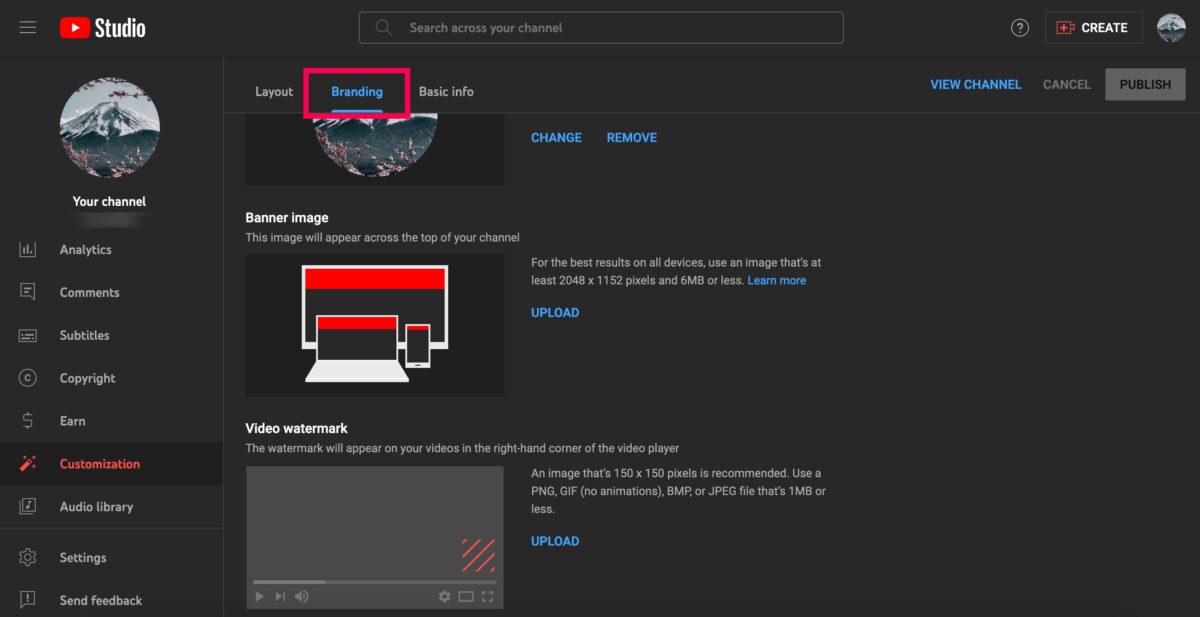 Branding ermöglicht es Ihnen, Ihren Videos Wasserzeichen oder Banner hinzuzufügen.
Branding ermöglicht es Ihnen, Ihren Videos Wasserzeichen oder Banner hinzuzufügen.
Jetzt sehen Sie oben einige Optionen. Klicken Sie auf Branding.
Schritt 5: Laden Sie Ihre Abonnieren-Schaltfläche hoch
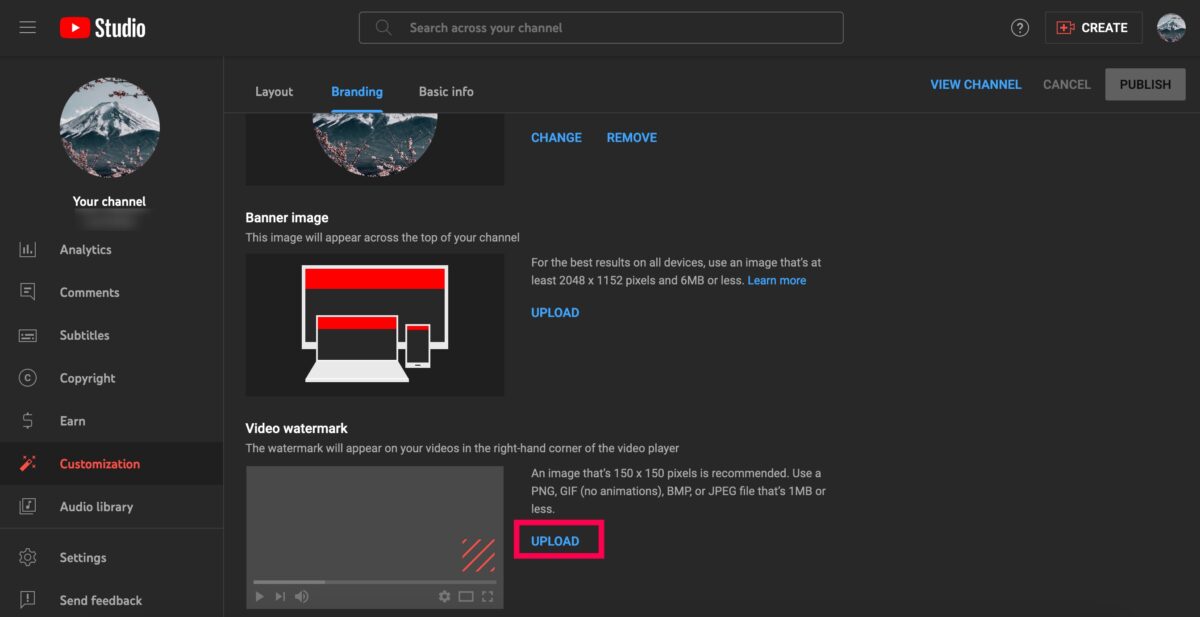 YouTube empfiehlt ein Wasserzeichen von 150 x 150 Pixel.
YouTube empfiehlt ein Wasserzeichen von 150 x 150 Pixel.
Klicken Sie neben Video-Wasserzeichen auf Hochladen und wählen Sie Ihre Abonnieren-Schaltfläche aus.
Schritt 6: Stellen Sie den Timer ein
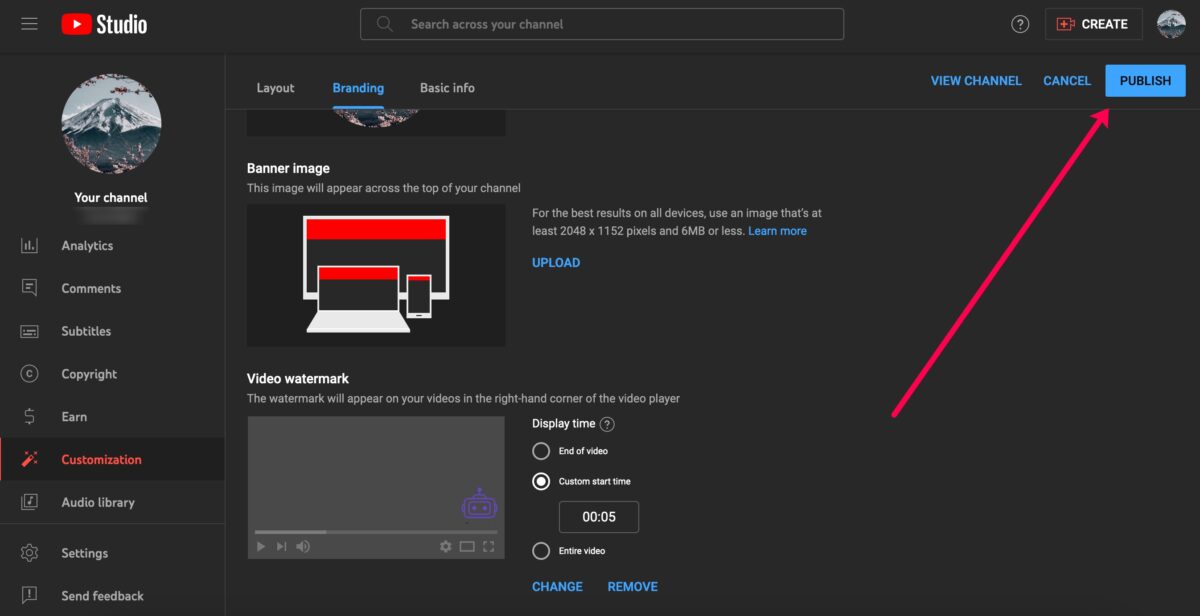 Intro bestätigen Details vor Ihrem Hit veröffentlichen.
Intro bestätigen Details vor Ihrem Hit veröffentlichen.
Wählen Sie Benutzerdefinierter Timer und stellen Sie die Zeit auf die gleiche Anzahl von Sekunden wie Ihr YouTube-Intro ein (8 Sekunden in unserem obigen Beispiel). Klicken Sie dann oben rechts auf Veröffentlichen.
Jetzt können Ihre Zuschauer bei jeder Wiedergabe Ihres YouTube-Intros auf die Schaltfläche”Abonnieren”klicken, sobald sie es sehen.
Hallo, YouTube
YouTube-Intros sind ein Muss für jeden ernsthaften YouTube-Kanal. Es lässt Ihre Zuschauer wissen, dass sie sich Ihre Inhalte ansehen, ohne sich die Kanaldetails anzusehen. Fügen Sie Ihr Logo, etwas Musik oder sogar Effekte hinzu, um es wirkungsvoller zu machen.
So erstellen Sie ein YouTube-Intro (Schritt für Schritt mit Fotos) FAQs (häufig gestellte Fragen)
Kann ich einem bestehenden YouTube-Video ein Intro hinzufügen?
Nein. YouTube lässt dich ein Video nach der Veröffentlichung nicht bearbeiten. Wenn Sie den Fehler schnell finden, ist das Löschen und erneute Hochladen kein Problem. Aber wenn Sie Videos mit Hunderten von Likes, Aufrufen und Kommentaren haben, ist es eine gute Idee, das Intro wegzulassen.
Gibt es eine Möglichkeit, kostenlos ein YouTube-Intro zu erstellen?
Ja. Du kannst Canva verwenden, um dein YouTube-Intro ohne Wasserzeichen zu erstellen. Beachten Sie jedoch, dass alle Vorlagen, Sounds oder Funktionen mit einer Krone daneben nur für zahlende Abonnenten bestimmt sind.
Was muss ich in mein YouTube-Intro aufnehmen?
Ihr YouTube-Intro sollte Informationen über Ihren Kanal und eine Schaltfläche zum Abonnieren enthalten. Füge ein Logo, den Namen deines Kanals, einige Effekte und Musik hinzu.
Kann ich dieselben Methoden verwenden, um ein YouTube-Outro zu erstellen?
Absolut. Wenn Sie Ihren Zuschauern auf besondere Weise sagen möchten: „Danke fürs Zuschauen!“ Sie können dasselbe Tutorial oben verwenden, um ein YouTube-Outro zu entwerfen und zu veröffentlichen.
Wie lang sollte mein YouTube-Intro sein?
Sie möchten ein Intro haben möglichst nicht länger als 10 Sekunden. Das YouTube-Intro sollte kurz, prägnant und wirkungsvoll sein.